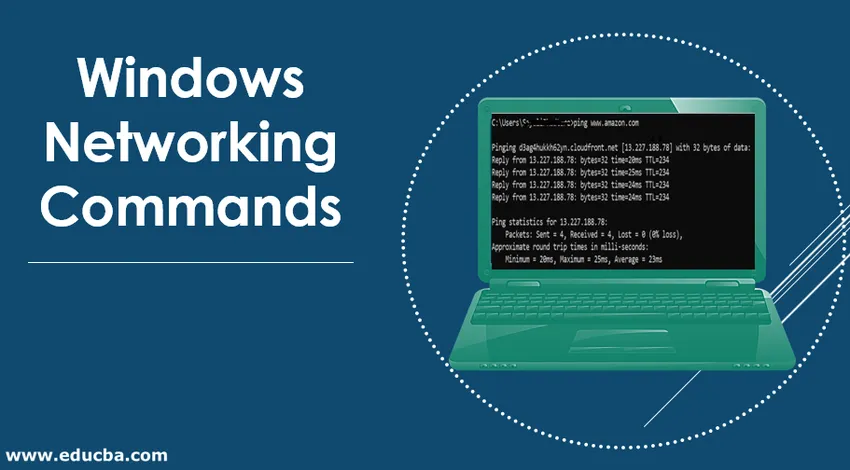
Úvod do sieťových príkazov systému Windows
Systém Windows poskytuje množstvo sieťových príkazov na riešenie problémov so sieťou tým, že ich vykonáva v CMD (príkazový riadok alebo príkazová konzola). Prejdite na počítači a vyhľadajte cmd.
Predpokladajme, že ak ste novým počítačom a uviazli ste v probléme so systémom alebo sieťou. Môžete požiadať ostatných ľudí, aby vám pomohli prostredníctvom vzdialeného prístupu. Robí sa to zdieľaním IP adresy vášho systému, čo umožňuje ostatným ľuďom vzdialene spracovať počítač a vyriešiť problém.
Existujú dva sieťové protokoly TCP a UDP. TCP vyžaduje adresu IP, pretože pomôže, ak sa vyskytne problém. UDP nevyžaduje IP adresu. Vyžadujú sa pri pripojení k zariadeniam.
Typy sieťových príkazov systému Windows s príkladmi
Tu sú niektoré príkazy na vytváranie sietí v systéme Windows, ktoré sú vysvetlené nižšie s príkladmi:
1. Ping
Používa sa na detekciu zariadení v sieti a riešenie problémov so sieťou. Pomôže vám zistiť spojenie medzi vaším zariadením a iným zariadením v sieti. Ak od zariadenia dostaneme odpoveď, zariadenie pracuje správne. Tento príkaz môžeme použiť s IP adresou a menom hostiteľa. Hľadali sme webovú stránku Amazonu. 0% strata dát pri odosielaní počtu balíkov. Výsledok úspechu je prítomný n časy jazdy v milisekundách.
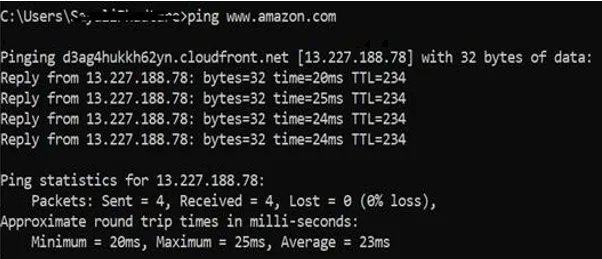
2. Ipconfig
Nájdete informácie o miestnych sieťových informáciách, ako je IP adresa a predvolená brána.
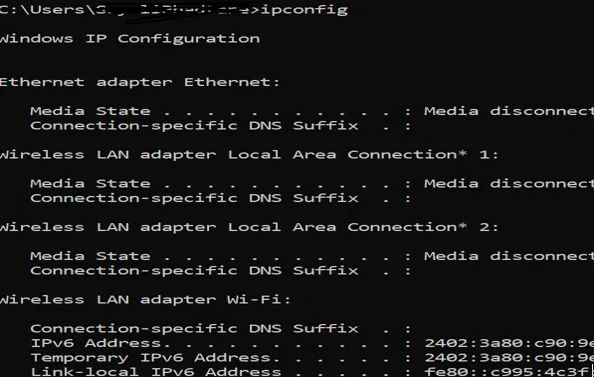
Vidíme vyššie uvedené informácie. Stav médií môžete vidieť ako médium odpojené, pretože Bluetooth nie je zapnuté.
3. Ipconfig / release
Poskytuje aktuálnu IP adresu, ale ak nie sme pripojení k sieti Wi-Fi a médiá sú odpojené, tento príkaz nebude fungovať.
4. Ipconfig /? - zobrazí možnosti pomoci
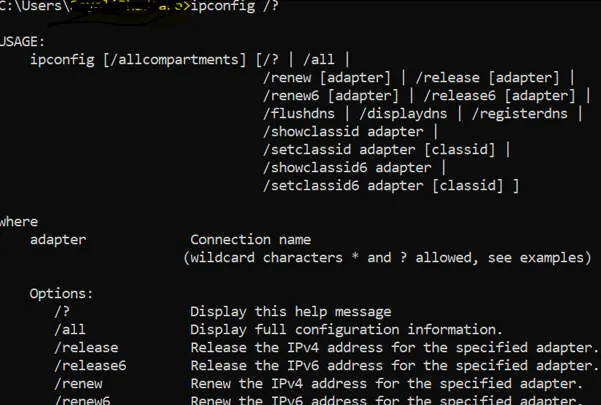
5. Názov hostiteľa
Ukáže nám názov hostiteľa stroja.

6. getmac
Poskytne vám adresu MAC sieťového rozhrania. Ľudia to môžu použiť na riadenie toho, ktoré zariadenie sa môže pripojiť k sieti. Každé zariadenie má jedinečnú MAC adresu a je pridelené výrobcom, uložené v hardvéri zariadenia. Na obrázku nižšie môžete vidieť 3 rôzne adresy MAC pre rôzne médiá.
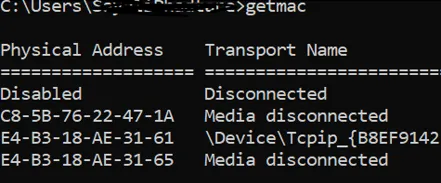
7. Tracer
keď čelíme akémukoľvek problému so sieťou a pri riešení tohto problému Traceroute pošle túto nádej ako cestu paketu zo servera na server. Ukáže oneskorenie medzi používateľom a skokom. Zobrazí sa IP adresa hopu.
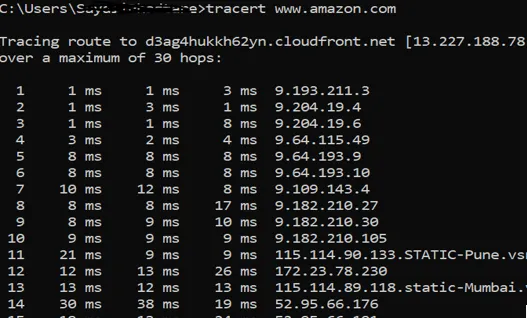
Môžete vidieť tri čítania latencie na hop, pretože tracert pošle 3 pakety na hop, ale ak sa niektorá latencia stratí, neukáže správnu latenciu. Najlepšie je mať v priemere 3 latencie. Pozri obrázok nižšie. Môžete vidieť, že nie je zadaná latencia klobúku, čo je dôvod, prečo vyprší časový limit žiadosti.
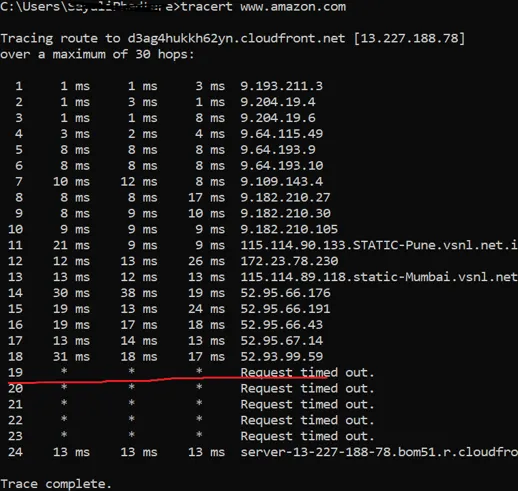
8. nslookup
Znamená to vyhľadávanie názvu servera. Ak chceme poznať IP adresu domény, môžeme použiť tento príkaz. Faktom je, že ak tento príkaz spúšťame znova a znova, získame rôzne adresy IP pre webové stránky ako google, yahoo, Flipkart, pretože tieto domény sa rozšírili na rôzne počítače. Na nasledujúcom obrázku môžete vidieť, že adresa IP je rovnaká pre rovnaký názov domény.
prvá adresa IP je: 13.227.188.78
druhá IP adresa je: 184, 31, 213, 84
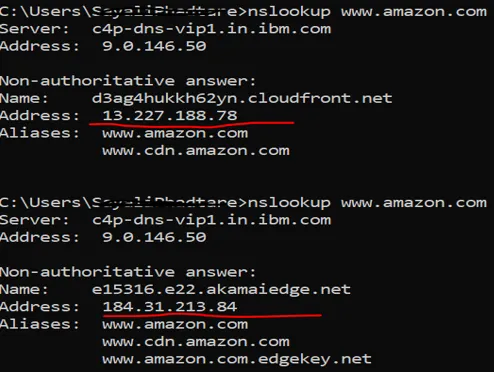
môžeme zistiť názov domény pomocou adresy IP zadaním adresy IP do webového prehľadávača a zistiť, kam vedie. Pomer úspechu k tomuto nie je 100%, pretože nie všetky adresy IP zobrazujú názov domény a nemusia byť dostupné.
9. netstat
Používa sa na statiku siete, diagnostiku a analýzu. Ak spravujeme obrovskú sieť univerzitných kampusov, tento nástroj je užitočný, pretože poskytuje pokročilý aspekt siete.
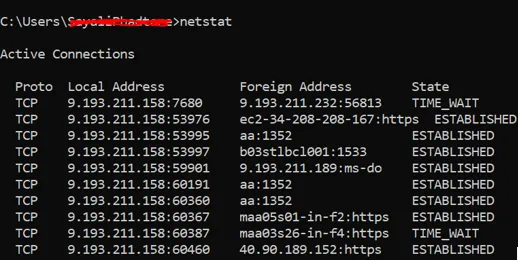
Spustením tohto príkazu zobrazíte počet aktívnych pripojení v systéme. Aktívne pripojenie sa týka portu (TCP) je otvorený a pripravený prijať požiadavku na pripojenie.
TIME_WAIT (vidno na obrázku vyššie) - lokálny koncový bod (váš systém) ukončil spojenie.
10. netsh
Znamená sieťový shell. Pomôže užívateľovi zobraziť a nakonfigurovať každý adaptér v systéme, pretože poskytuje veľa kontextu v rámci príkazu súvisiaceho so smerovaním typu shell, príkazu na diagnostiku atď. Pozrite si nasledujúci obrázok. Spustením tohto príkazového riadka sa presunie do sieťového shellu.
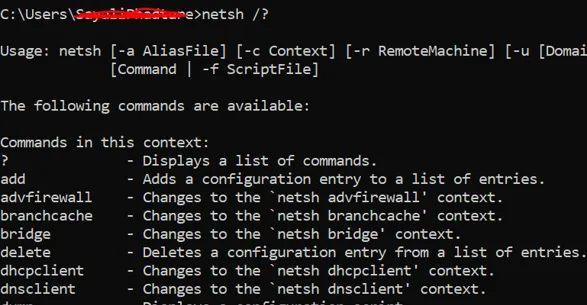
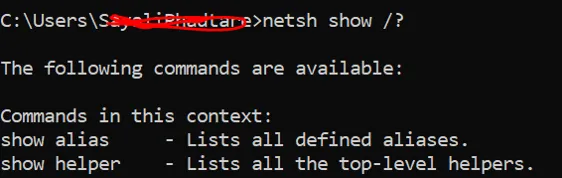
11. arp
Znamená protokol na rozlíšenie adresy. Z adresy IP nájde MAC adresu a hardvérovú adresu hostiteľa.
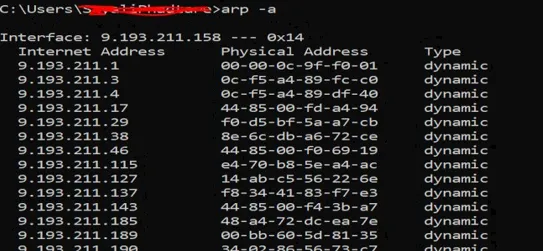
záver
Študovali sme, ako pracovať s problémami so sieťou, aby sme pochopili, kedy je sieťový port otvorený na spracovanie žiadosti. Tieto príkazy tiež zobrazujú množstvo rôznych možností pomoci pri riešení rôznych požiadaviek. Týmto sme pochopili protokol TCP a UDP. TCP je protokol orientovaný na pripojenie a má schopnosť spracovania chýb. UDP je protokol bez pripojenia a má schopnosť spracovávať chyby.
Odporúčané články
Toto je sprievodca príkazmi Windows Networking. Tu diskutujeme rôzne typy sieťových príkazov systému Windows spolu s príkladmi. Viac informácií nájdete aj v nasledujúcich článkoch
- Typy sieťových protokolov
- Cloud Networking
- Čo sú sieťové protokoly
- Typy topológie siete
- Sprievodca rôznymi typmi sietí